Chuyển đổi các tập tin PDF sang Word chỉ với một vài thao tác đơn giản với 4 ứng dụng hoàn toàn miễn phí, vô cùng đơn giản, ai cũng có thể tự làm được mà không cần phải am hiểu về tin học.
>>> Hướng dẫn cách đặt mật khẩu cho Folder và file trong windows
>>> Top 11 ứng dụng Addon hỗ trợ – Extension phổ biến nhất

Hiện nay có rất nhiều phần mềm, công cụ hỗ trợ chuyển PDF sang Word tuy nhiên không phải phần mềm nào cũng thực hiện thao tác này trơn tru, đôi khi suất hiện một lỗi điển hình là lỗi font, và cũng không phỉa ai cũng biết cách để chuyển đổi chúng với nhau. Ở bài viết này,Thanhbinhpc.com sẽ “Hướng dẫn cách chuyển đổi PDF sang word đơn giải ai cũng có thể làm được”.
PDF là gì?
PDF là định dạng văn bản có chế độ bảo mật rất cao vì vậy những văn bản dạng này thường rất khó khăn trong việc chỉnh sửa và sao chép nội dung bên trong. PDF là định dạng có chế độ bảo mật cao, rất ít tài liệu PDF có thể sao chép để sử dụng.

Nhiều người đã chọn giải pháp khá “thủ công” là ngồi gõ lại những nội dung bên trong, việc làm này vừa mất nhiều thời gian vừa có hiệu quả không cao nếu file PDF quá dài.
Nếu nội dung ngắn bạn có thể ngồi gõ thủ công nội dung nhưng nếu nội dung rất dài và muốn đạt hiệu quả cao mà không mất quá nhiều thời gian thì một giải pháp tốt hơn dành cho bạn đó là chuyển PDF sang Word mà không làm bạn tốn nhiều thời gian.
Lưu ý: Do văn bản PDF của bạn được tạo bởi nhiều nguồn khác nhau, như được Scan từ ảnh, chuyển từ file văn bản có định dạng lạ sang PDF, file PDF muốn chuyển sang word có công thức toán học, hóa học, … với những trường hợp này khả năng chuyển sang Word sẽ gặp tình trạng lỗi font.
Chuyển PDF sang Word, đổi file PDF thành văn bản mà vẫn giữ nguyên định dạng, chất lượng là yêu cầu cơ bản khi người dùng thực hiện chuyển đổi PDF sang DOCX. Bạn hãy tham khảo bài viết dưới đây của Thanhbinhpc.com để chuyển dổi PDF sang Word đơn giản, dễ dàng và đảm bảo yêu cầu nhé!
Chuyển đổi PDF sang word Trực Tuyến trên Convertonlinefree.Com
Đây là một công cụ được đánh giá rất cao bởi người dùng, chuyển đổi từ PDF thành nhiều dạng file khác nhau như Word, Excel, … mà không cần nhập email để tải file sau khi chuyển đổi, font chữ chỉ sai ở một số từ đặc biệt…
Để chuyển đổi bạn có thể làm theo các bước dưới đây:
Bước 1: Các bạn truy cập vào trang chủ công cụ chuyển đổi convertonlinefree.com
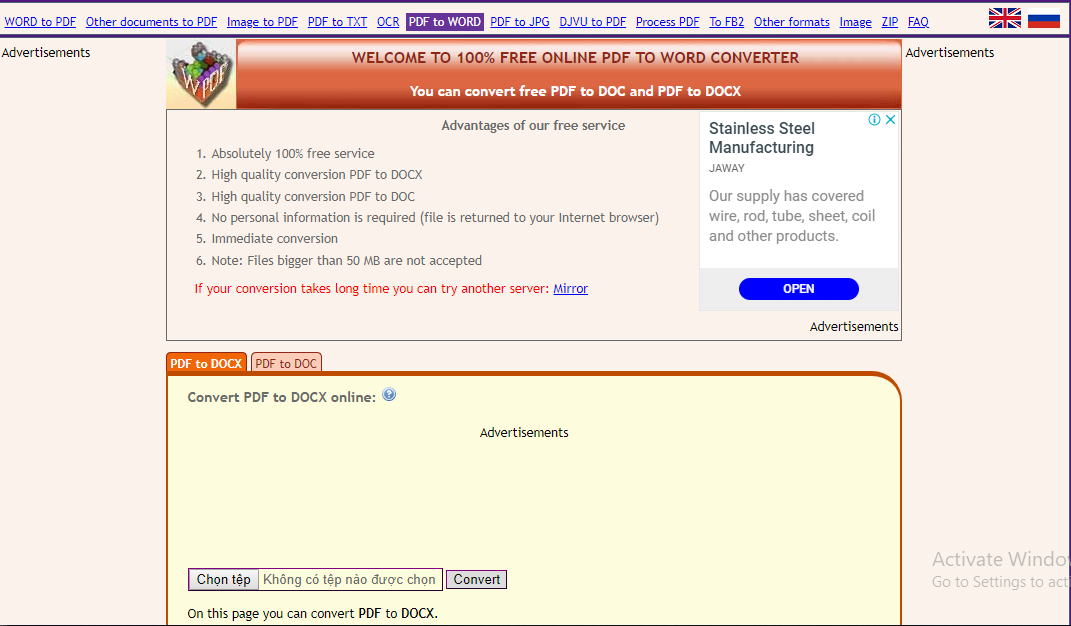
Bước 2: Bạn có thể lựa chọn đuôi file Word chuyển đổi thành là DOCX hay DOC.
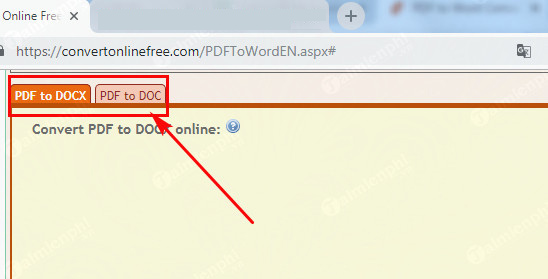
Bước 3: Trên màn hình máy tính bạn nhấn chuộn vào Chọn tệp để lựa chọn file PDF muốn chuyển sang Word sau đó nhấn chọn Convert để bắt đầu chuyển đổi.
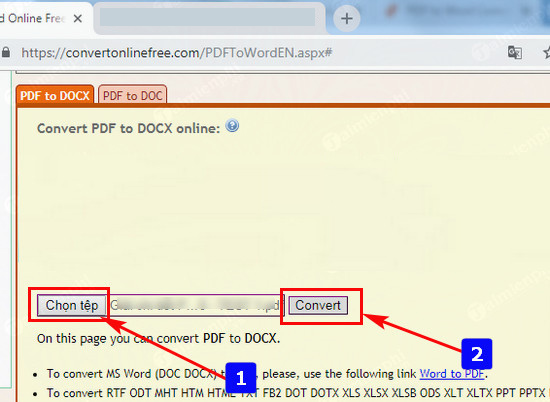
Bước 4: Bạn đợi vài giây để công cụ tiến hành chuyển đổi, khi chuyển đổi PDF sang Word thành công các bạn có thể lựa chọn thư mục lưu file, đổi tên và cuối cùng chọn Save để lưu file.
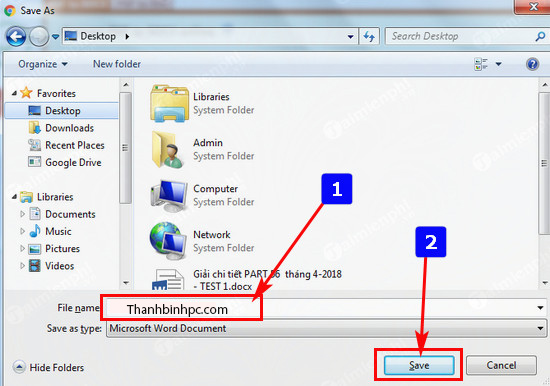
Ngoài ra, bạn cũng có thể chuyển đổi pdf sang word trên một số website khác như smallpdf.com, pdf2doc.com, tools.pdf24.org, pdfcandy.com, cleverpdf.com,…
Sử dụng công cụ để chuyển đổi PDF sang Word
1. Chuyển đổi PDF sang Word nhờ PDF to DOC
PDF to DOC nhưng công cụ này rất đa năng, nó có thể chuyển đổi PDF sang Doc, DOCX, Text, dạng ảnh JPG, PNG, nén file PDF, nối file PDF hoặc chuyển từ ảnh JPG sang PDF, cho phép chuyển đổi hàng loạt. Đặc biệt còn hỗ trợ tiếng Việt nên rất dễ hiểu đối với người dùng.
Để chyển đổi bạn có thể thực hiện như sau:
Bước 1: Truy cập vào http://pdf2doc.com/ và chọn định dạng file muốn chuyển.
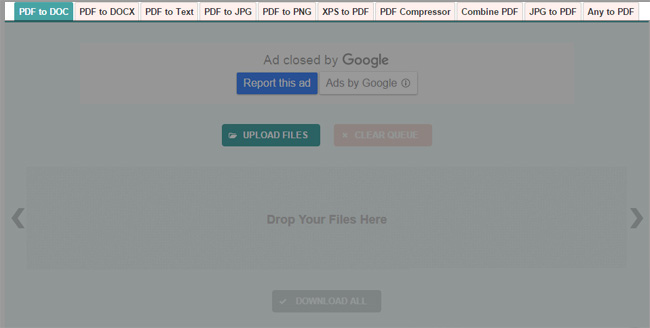
Bước 2: Tải file PDF lên bằng cách nhấp vào Upload Files, có thể tải 1 hoặc nhiều file cùng lúc
Bước 3: Chờ công cụ chuyển đổi PDF sang định dạng Word
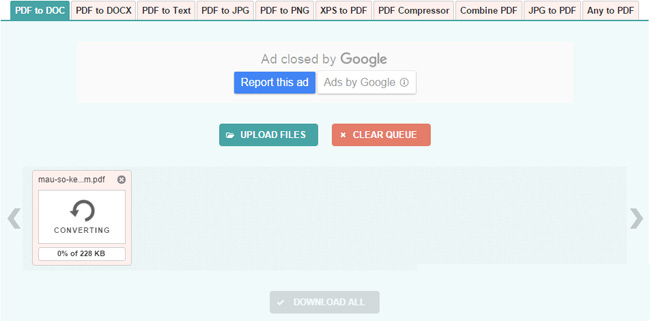
Bước 4: Tải file về: Chọn tải về lần lượt từng file hoặc tất cả các file.
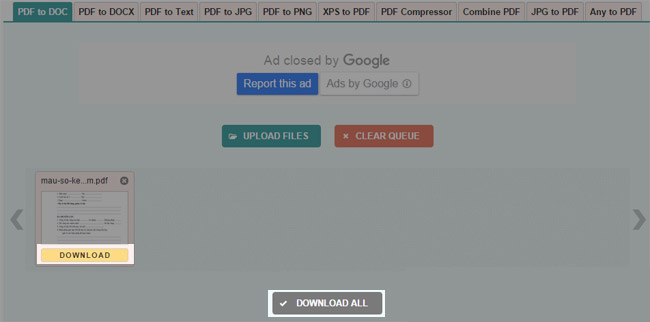
PDF to DOC thực hiện công việc nhanh chóng, file DOC sau khi chuyển đổi không bị lỗi phông chữ, giữ nguyên được định dạng như trên file PDF ban đầu.
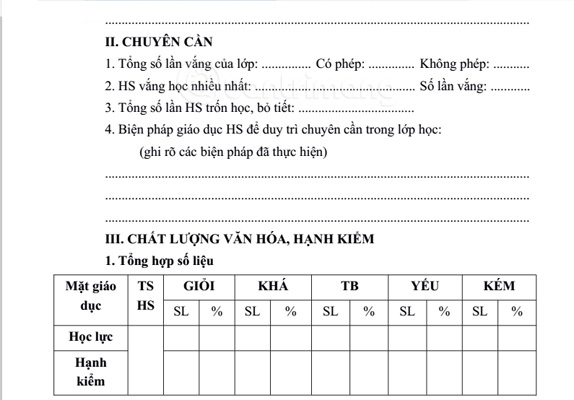
2. Dùng công cụ chuyển PDF sang Word của Smallpdf
Smallpdf hỗ trợ chuyển đổi qua lại giữa PDF và rất nhiều định dạng khác, bao gồm cả việc nối và chia nhỏ các file PDF. Để chuyển đổi file PDF sang Word với Small PDF bạn làm theo các bước dưới đây nhé:
Bước 1: Truy cập vào trang chủ http://smallpdf.com/ | PDF to Word
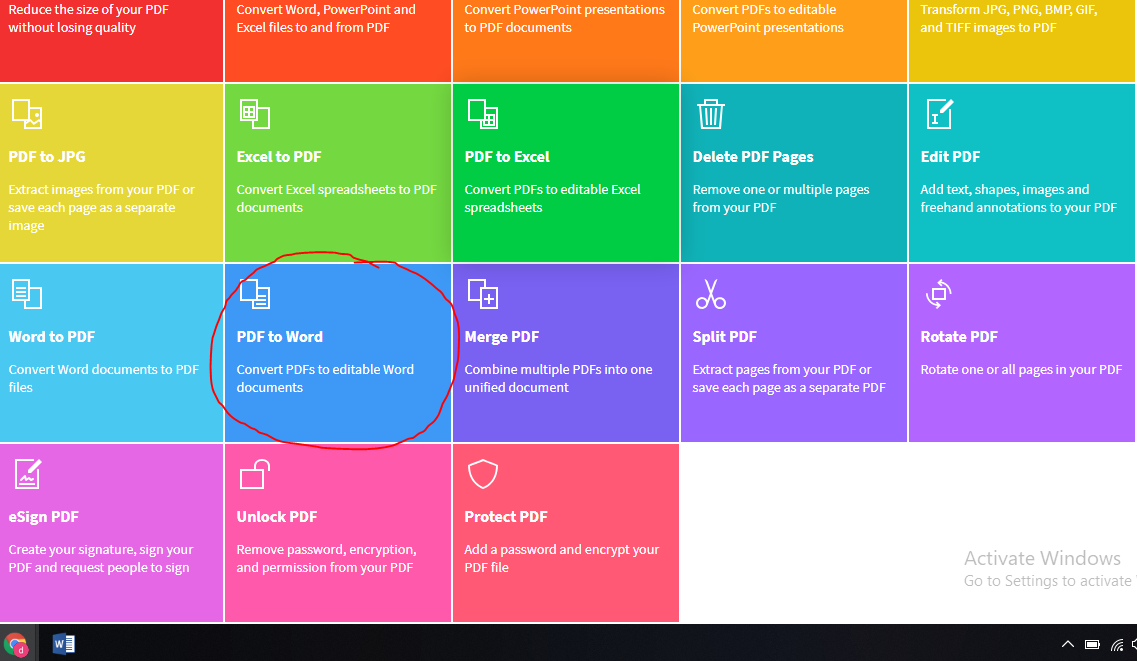
Bước 2: Tại giao diện mới, nhấn Choose file để chọn file từ máy tính hoặc cũng có thể lấy từ Dropbox, Google Drive
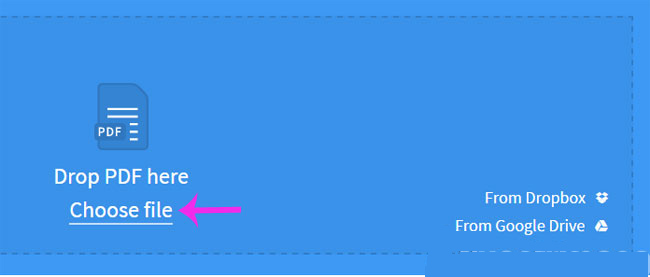
Bước 3: Bạn chờ đợi vài phút để quá trình chuyển đổi diễn ra
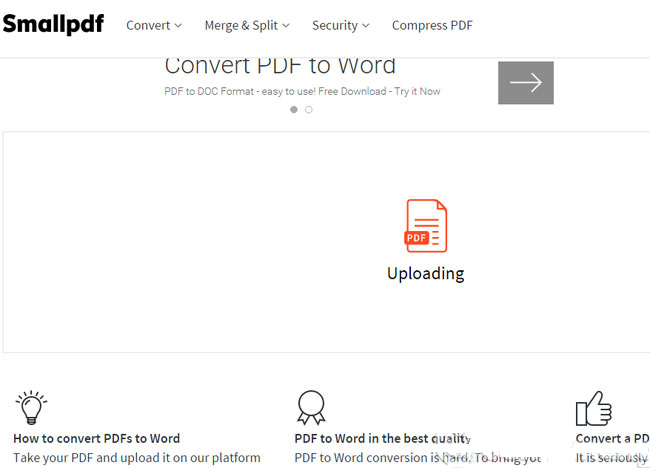
Bước 4: Khi quá trình chuyển đổi kết thúc, hãy nhấn Download File để tải file Word
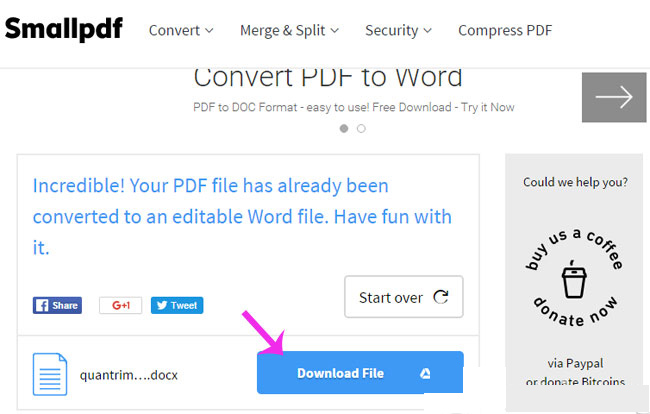
3. Chuyển PDF sang Word bằng Microsoft Word
Microsoft Word là một cách tuyệt vời, miễn phí để chuyển đổi PDF sang Word trên máy tính để bàn giá rẻ. Và bây giờ thì mọi thứ sẽ đơn giản và dễ dàng hơn rất nhiều.
Để thực hiện được bạn hãy làm theo các bước dưới đây:
Bước 1: Bước đầu tiên bạn hãy mở Word và nhấp vào “File”. Sau đó, nhấp vào “Open” từ menu kết quả như thể bạn đang mở một file Word khác.
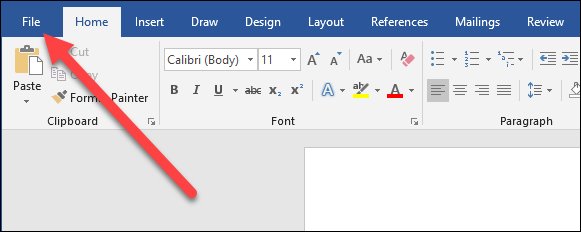
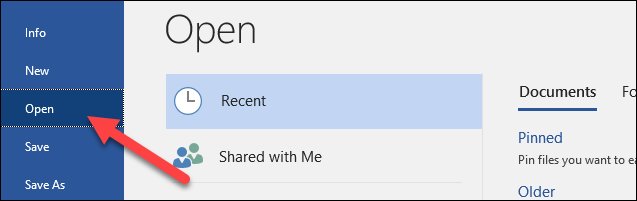
Bước 2: Xác định file PDF bạn muốn chuyển đổi.
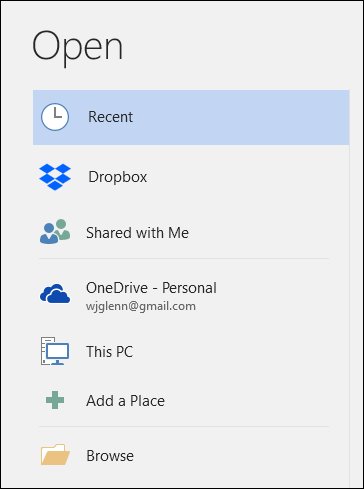
Bước 3: Chọn file PDF, bấm nút Open, sau khi được chọn, nhấp vào “Open”.
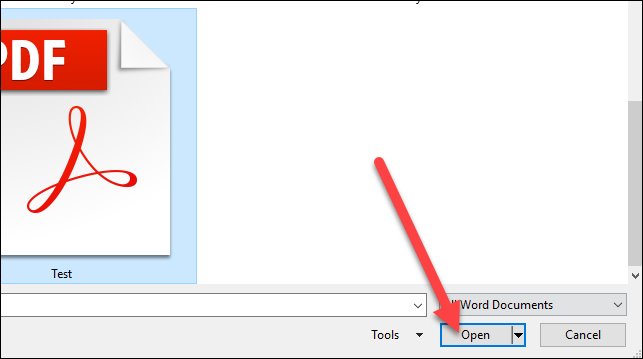
Bước 4: Cảnh báo mới hiện ra, thông báo cho bạn biết tài liệu mới có thể mất một số định dạng so với file PDF rồi bấm OK.

4. Chuyển PDF sang Word bằng Google Docs
Chuyển file PDF sang Word trong Google Docs là một trong số những cách chuyển file PDF sang Word hiện nay, mặc dù vậy cách này chỉ dành cho những người muốn tối ưu văn bản và tránh trường hợp bị lỗi font chữ khi chuyển đổi từ file PDF sang Word.
Bước 1: Bạn mở Google Drive, bấm vào nút New.
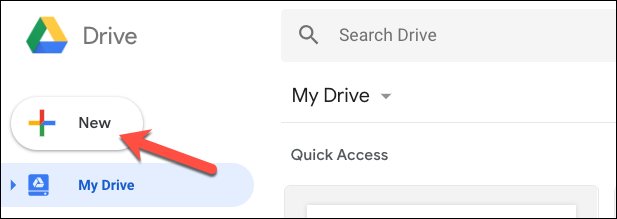
Bước 2: Bấm vào tùy chọn File Upload
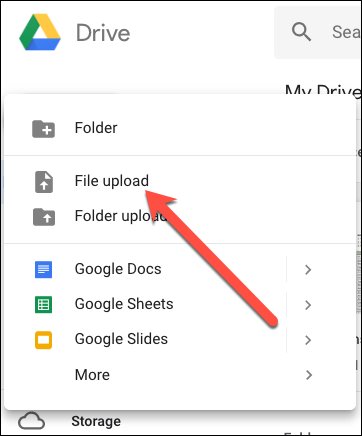
Bước 3: Chọn thư mục chứa file PDF, bấm Open
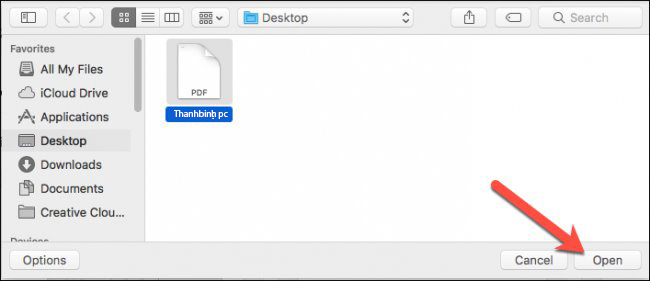
Bước 4: File mới sẽ hiện ra trong Google Drive
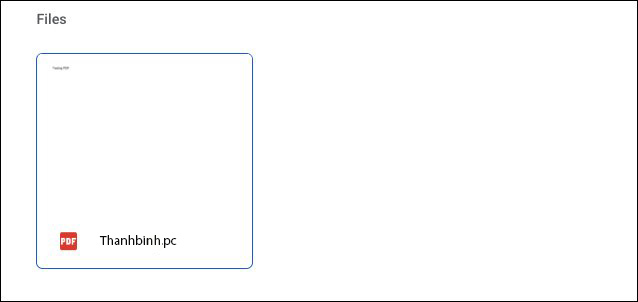
Bước 5: Tiếp đó bạn chọn phải chuột vào tài liệu trong Google Drive, bấm vào menu Open With | Google Docs.
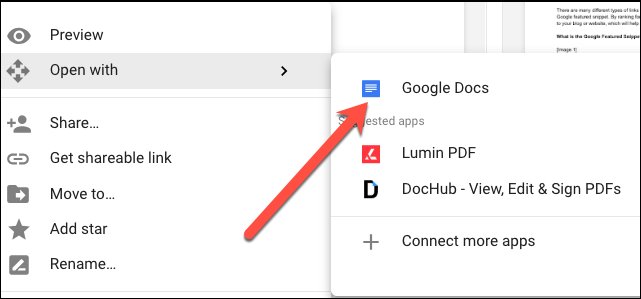
Bước 6: File của bạn sẽ mở ra dưới dạng tài liệu Google Docs
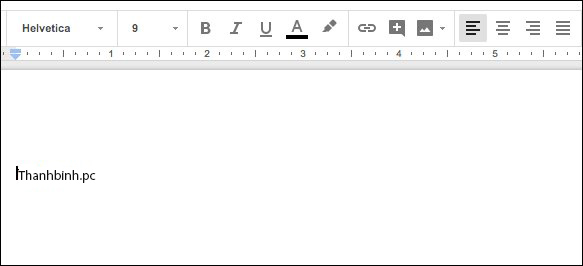
Bước 7: Tiếp theo bạn nhấn chọn vào menu File
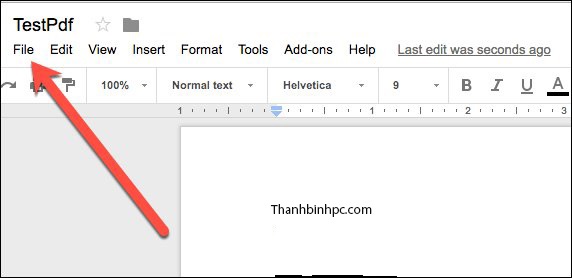
Bước 8: Bấm vào menu Download as, chọn Word Document (.docx).
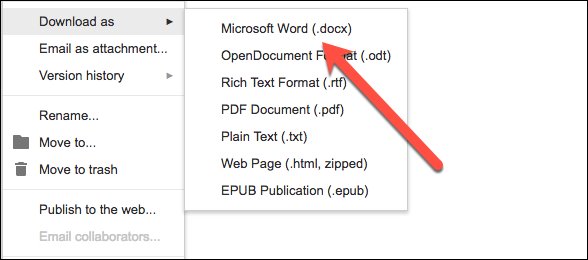
Bài viết trên Thanhbinhpc.com đã tổng hợp các cách để giúp bạn chuyển đổi PDF sang Word dễ dàng chỉ với vài thao tác. Hy vọng bài viết này sẽ hữu ích với bạn.
Chúc các bạn thành công!
XEM THÊM

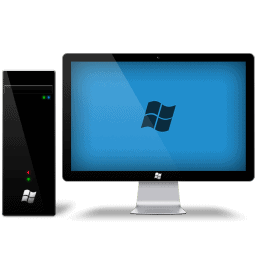 TRỌN BỘ MÁY TÍNH
TRỌN BỘ MÁY TÍNH MÁY TÍNH ĐỒNG BỘ (CŨ)
MÁY TÍNH ĐỒNG BỘ (CŨ) GAME ĐỒ HỌA (cũ)
GAME ĐỒ HỌA (cũ) LAPTOP CŨ
LAPTOP CŨ MÀN HÌNH MÁY TÍNH (CŨ)
MÀN HÌNH MÁY TÍNH (CŨ) MAINBOARD – BO MẠCH CHỦ
MAINBOARD – BO MẠCH CHỦ CPU – BỘ VI XỬ LÝ
CPU – BỘ VI XỬ LÝ RAM – BỘ NHỚ TRONG
RAM – BỘ NHỚ TRONG HDD – Ổ CỨNG MÁY TÍNH
HDD – Ổ CỨNG MÁY TÍNH VGA – CARD MÀN HÌNH
VGA – CARD MÀN HÌNH POWER – NGUỒN MÁY TÍNH
POWER – NGUỒN MÁY TÍNH PHỤ KIỆN MÁY TÍNH
PHỤ KIỆN MÁY TÍNH PHẦN MỀM DIỆT VIRUT
PHẦN MỀM DIỆT VIRUT